
Deco X60 で めっしゅめしゅにしてやんよ
こんにちは、あるいはこんばんは。
石塚です。
Twitter でも投稿したのですが、tp-link Deco X60 で我が家の Wi-Fi 環境をメッシュ化してみました。
接続の安定性向上が目的だった所、回線業者はそのままにも関わらず、予想以上に速度大幅アップとなりました。
テンションぶち上がりで、勢いでこの記事を書いてます。
というわけで、そもそも何故こちらを購入したのか、Deco X60 の設定感等々レビューを合わせて記したいと思います。
お家のネットワークに何らかの不満がある方、Deco X60 ちょっと気になってたんだよね、な方、等々。
お時間があれば、どうぞ、一歩前へ。
我が家の旧ネットワーク環境
契約している回線業者は「イッツコム光マンションタイプ 600メガコース」です。
もちろんベストエフォートなので600メガが出る事は無いのですが、通常時の回線速度は以下画像の通りでした。
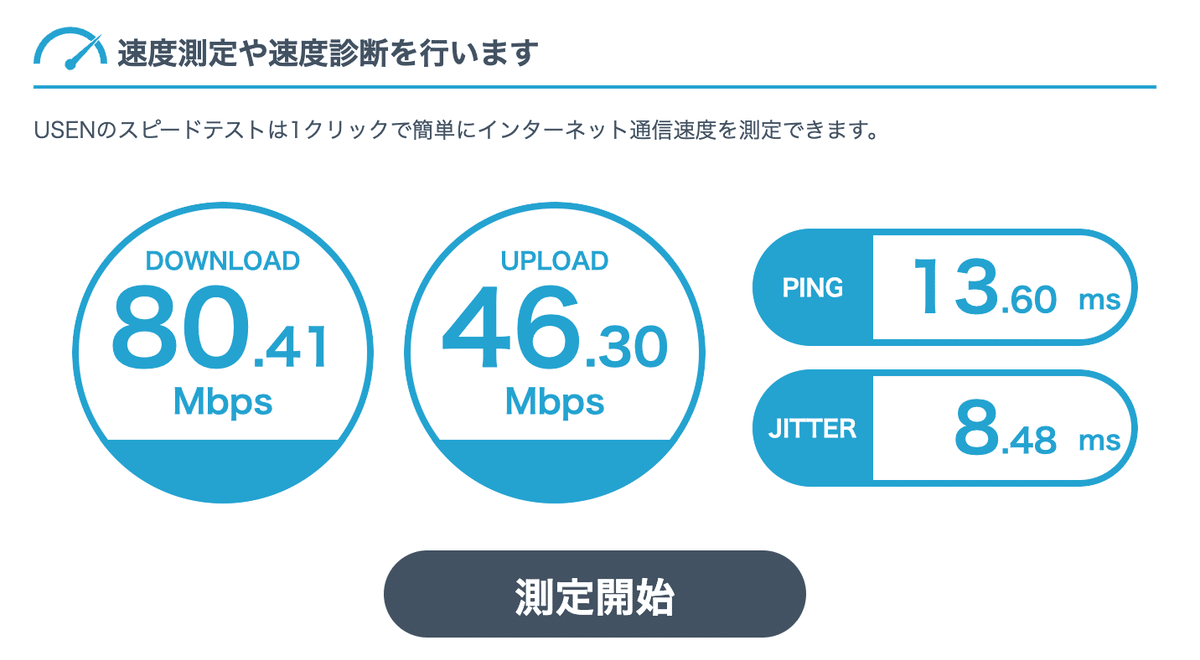
10〜20メガ以下といった低速帯が出ることは無かったので、速度自体に不満は無かったです。
ただ、イッツコム社のルーター一体型モデムを設置している場所の都合上、安定性に難がありました。
以下画像が家のざっくり間取図です。

「いや、場所悪すぎやろ。。」と思われる聡明な方、はい、本当にそうです。
ただネットワーク回線の元栓が和室の壁奥であり、元栓とモデムを繋ぐ専用ケーブルが異様に短いため、このような設置状況となっていました。
5G 帯域の Wi-Fi が安定して届くのは仕事部屋の左壁付近までで、2.4G 帯域の Wi-Fi はどの部屋においても接続不安定、回線遅延だったため使用していません。
結果、下図のような状態になっていました。
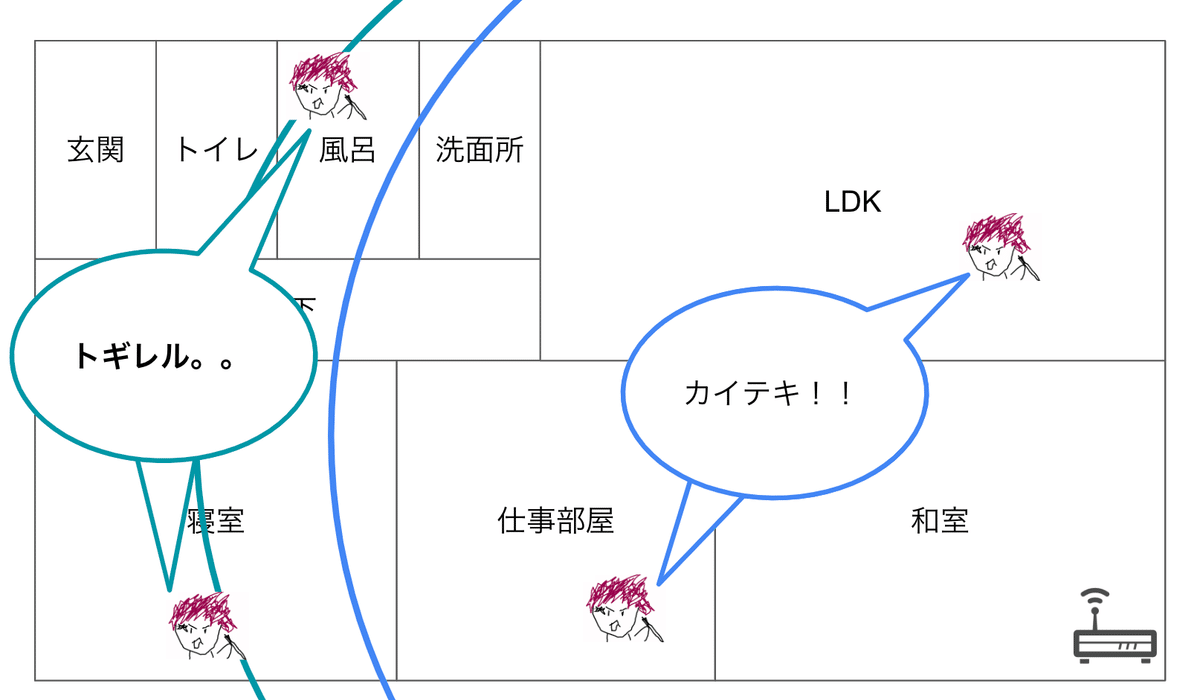
アンテナ2本圏内になると Wi-Fi が頻繁に途切れ、スマホを使っていると気づかぬ内に携帯キャリア回線でパケ消費してる事が多々ありました。
Youtube 依存症な我が家は、寝室はもちろんお風呂にもスマホを持ち込み長風呂する癖が全員あるため、Wi-Fi 途切れに気付かずキャリア回線消費、パケ死寸前、なんてこともあります。
これはひどい。
最近では仕事部屋にてリモートワークをしていると、安定圏内にも関わらずネットワークが不安定になる事があり、正直困っていました。
モデム自体が約5年前の機器なので、もしかすると経年劣化もあるかも?とも思っています。
(こういうのって業者に相談すれば新しいモデムに交換してくれるのかしら、、、教えて情シス)
そうだ、新環境構築しよう
以上をもって、我が家のネットワーク問題を下記と定義しました。
家内全域に安定した Wi-Fi が通っていない
モデムの Wi-Fi が(恐らく)弱くなっている
寝室でスプラトゥーン3がきっとできない
これらの解決策として、下記2点が候補となりました。
Wi-Fi 中継機を導入
メリット:中継機自体が安価(数千円程度)
デメリット:親機(モデム)回線 > 中継機回線 のため、ネットワーク範囲は広がるが中継機の回線速度は更に弱いと想定
メッシュ Wi-Fi 環境を構築
メリット:同一 SSID(Wi-Fi のネットワーク名) で同一速度の安定したネットワーク回線が家内全域に敷ける
デメリット:メッシュ Wi-Fi ルータ自体がめっちゃ高額(1.5〜3万円)
1についてはデメリットが大きいなと捉えました。
元々不安定化していた Wi-Fi を中継した所で劇的に良くなるとは思えず、寝室でスプラトゥーン3をしようものなら対戦に大きく影響が出てしまう事が危惧されます。
そして本命の2ですが、機器が高い事よりもメリットが大きく、この先ストレスフリーの Wi-Fi を利用したいのであればメッシュ化、と脳内会議にて即決しました。
※メッシュ Wi-Fi の概要については以下をご参照ください。
準備したものと構成
まず、PC 周辺機器メーカーから販売されている メッシュ Wi-Fi ルータを諸々調べました。
機能自体に各メーカー大差は無いのですが、tp-link の メッシュ Wi-Fi ルータ「Deco」シリーズが評判良く、以下のポイントが刺さりました。
ネットワーク設定が非常に簡単(スマホの専用アプリで設定)
Deco シリーズ同士で相互補完できる
ルータ自体がオシャレ
シリーズも様々な物がある中、高機能でオシャレ度が高い Deco X60 が総合的に良いと判断しました。
メッシュ Wi-Fi はルータ1点では効果が無いため、Deco X60 2個セットを購入しました。
尚、購入当時は気付かなかったのですが、最近 Deco X50 という機器が販売されたらしく、下位シリーズにあたる X20 と 今回の X60 の中間機にあたるそうです。
※Deco X60にある NW ポートが2点に対し、X50 はポートが3点あるのが特色らしく、速度や安定性は X60 とそこまで差は無いようです。
ルータは決定したのですが、既存のモデムと結ぶ LAN ケーブルも重要と判断し、ちょっと奮発して Cat8 フラット LAN ケーブルを購入しました。
どうせならつよつよ構成です。
ルータ2点、フラット LAN ケーブルを持って、我が家の構成は以下の通りです。
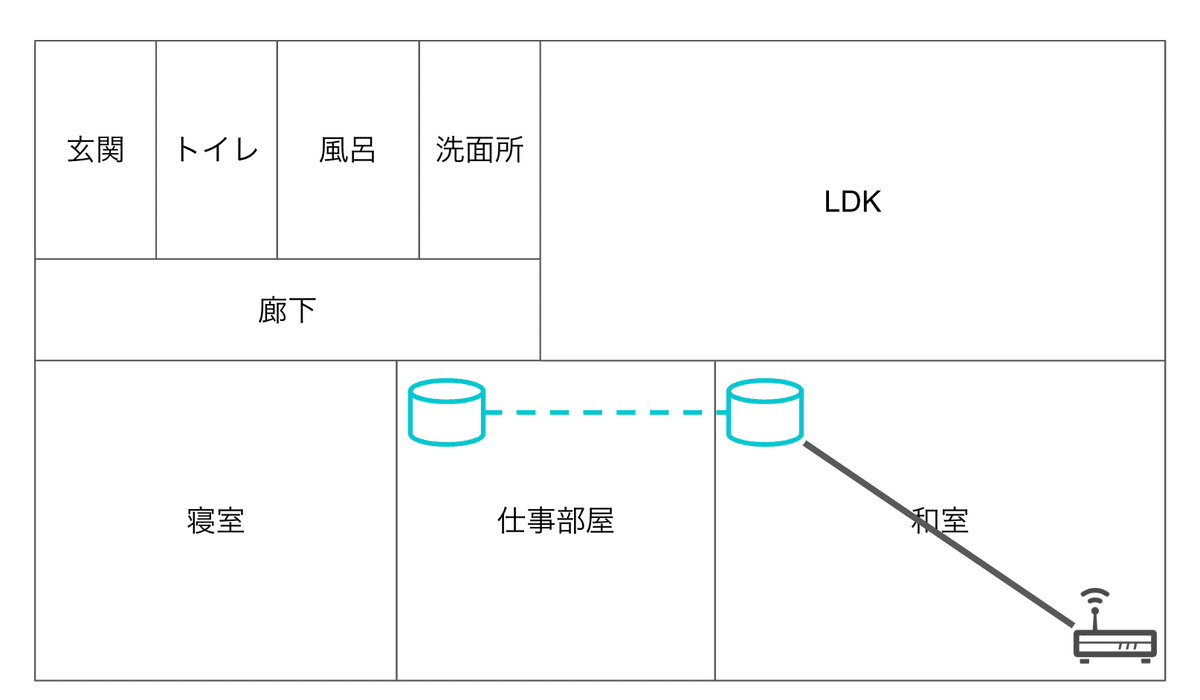
左右をカバーする配置になるため、家内全域が網羅できるこの構成としました。
和室は真ん中にラグを敷いているので、ラグの下に通せばフラットケーブルはそこまで邪魔になりません。
さぁ設定DA!
数分で終わった Deco X60 2台の設定
Deco X60(2個セット) は開封するとこんな感じです。

Deco X60、サイズ感はトイレットペーパー1ロールといったところでしょうか。
重すぎず軽すぎずの筐体で、機器設定説明は下の方にある1〜4のみという超簡略パッケージです。
付属品は1台ずつの電源アダプタ(やたら大きい。。)と、Cat 表記無しの1.5mフラット LAN ケーブル 1点でした。
※ LAN ケーブルは見た感じ Cat7 以上では無さそうです。
スマホに Deco アプリをインストールし、2と3に従って接続、電源起動後はアプリにて設定を操作します。
これがもうとてもお手軽で、何も問題がなければサクサク設定が進みます。
手入力するのは設定する SSID と Wi-Fi パスワードのみです。
1台目の設定は5分も掛からずに完了しました。
続けざまに2台目を仕事部屋に設置し、アプリに表示される手順に従い2台目を起動すると、1台目と即座にリンクし同一の SSID が登録されました。
これでメッシュ Wi-Fi 構築完了です。
1台目の設定開始からここまで10分も経っていないです。
驚きの早さ。

劇的ビフォーアフター
設定を終えたので早速スピードテストを実行したところ、Twitter の投稿通り軽く発狂しました。
念の為 Macbook Pro でビフォーアフターを確かめると、
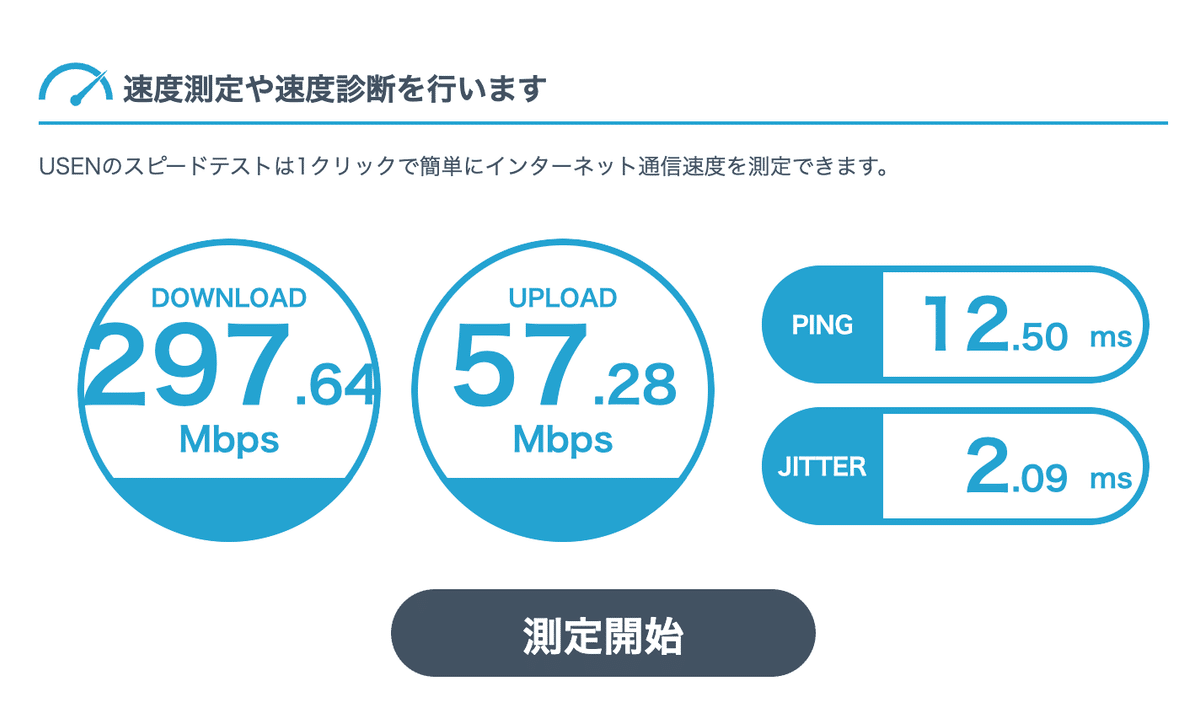
モデムの回線速度から約4倍の数値を出しています。
これには赤い彗星の人もにっこりです。
もし、5年前のモデムを現行の最新機に変えたらどの程度変わるのでしょうか、期待に胸が熱くなります。
とは言え、速度については棚ぼたです。
肝心の安定性についてはもちろん問題なく、各部屋常にアンテナ3本が立つ状態になりました。
これでもうパケ死も何も怖くない。
まとめ
結果、Deco X60 でめっしゅめしゅにして大勝利でした。
来るスプラトゥーン3に何の懸念もありません。
尚、メッシュ Wi-Fi については部屋数が多いマンションや、2階以上の戸建てが向いているとされています。
とは言え1台だけでも速度及び安定性が向上しますし、tp-link の Deco シリーズであれば拡張性があります。
中長期的な目線でも買って損は無いかと思います。
お高いのが難点ではありますが、少しでも今のネットワーク環境を良くしたいなと思いがおありでしたら、本記事を参考にしていただけますと幸いです。
ところで
上述の我が家のネットワーク環境で登場したこの子、皆様何と思われてますでしょうか。
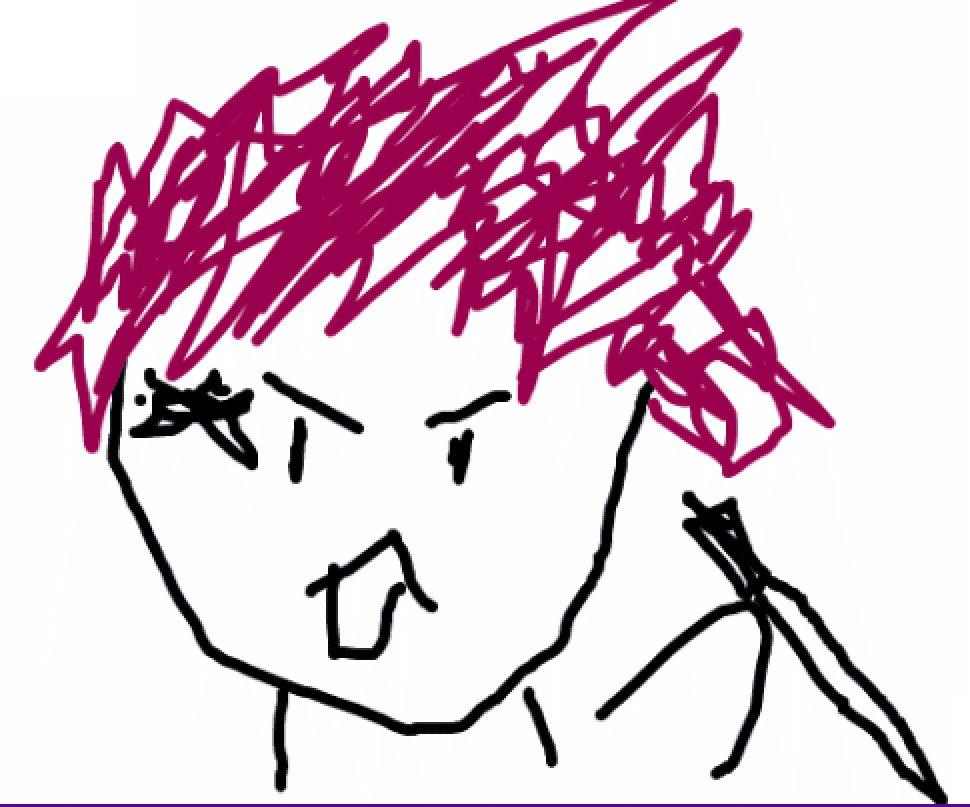
こちらは業務後のオンライン飲みで行ったお絵かき大会にて、私が書き上げた鬼滅の刃主人公になります。
何故か「シャンクス」やら「ナルト」と見当違いな回答ばかり来る結果になったのですが、当時は全力ネタ抜きで書いています。
尚、最近では画伯と呼ばれる事が多く、気に入っているので画伯系情シスをBio としています。
よろしくお願い申し上げます()
